Оперативная память является одной из наиболее важных составляющих любого компьютера. Она отвечает за временное хранение данных и выполнение задач. Вопрос о максимальном объеме оперативной памяти часто интересует пользователей, которые желают увеличить производительность своего компьютера. Узнать максимальный объем оперативной памяти можно несколькими способами.
Первым и наиболее простым способом является проверка спецификаций вашего компьютера. Для этого можно воспользоваться утилитой, предустановленной на большинстве операционных систем. Например, в Windows можно открыть "Панель управления", найти раздел "Система и безопасность" и выбрать пункт "Система". В открывшемся окне будет указан объем установленной оперативной памяти, а также максимальное количество, которое может быть установлено.
Если вы предпочитаете более подробную и точную информацию, вы можете воспользоваться специальными программами для анализа конфигурации компьютера. Некоторые из них умеют определять максимальный объем оперативной памяти, поддерживаемый материнской платой, процессором и операционной системой. Например, такими программами являются CPU-Z и Speccy. Они позволяют получить максимально подробную информацию о вашей системе, включая объем и тип установленной оперативной памяти, а также ее потенциальные возможности для расширения.
Как определить объем оперативной памяти компьютера без программ
Определить объем оперативной памяти компьютера без использования специальных программ можно несколькими способами:
1. Проверка в системных настройках:
Нажмите правой кнопкой мыши на значок "Мой компьютер" на рабочем столе или в меню "Пуск" и выберите пункт "Свойства". В открывшемся окне вы увидите информацию о вашем компьютере, включая объем установленной оперативной памяти.
Например, "Установленная память (RAM): 8 ГБ".
2. Использование командной строки:
Откройте окно командной строки, нажав комбинацию клавиш Win + R и введя команду "cmd", затем нажмите Enter. В открывшемся окне введите команду "wmic MemoryChip get Capacity" и нажмите Enter. Вам будет показан объем оперативной памяти каждого установленного модуля.
Например, "8388608" (это число представляет объем в килобайтах, так что оно соответствует 8 ГБ).
3. Физическая проверка системного блока:
Выключите компьютер и откройте крышку системного блока. Найдите установленные модули оперативной памяти (обычно они находятся рядом друг с другом и покрыты металлическими ребрами для охлаждения). На каждом модуле должна быть надпись с указанием объема памяти.
Например, "4GB DDR4 2666MHz".
Используйте один из этих способов, чтобы определить объем оперативной памяти вашего компьютера без необходимости устанавливать дополнительные программы.
Варианты определения объема оперативной памяти
Определение объема оперативной памяти компьютера может быть осуществлено несколькими способами. Ниже представлены несколько вариантов, которые могут быть использованы для узнать максимальный объем оперативной памяти:
- Просмотр в спецификации компьютера: Прежде всего, можно обратиться к документации или спецификации компьютера, где указывается максимальный объем оперативной памяти, который может быть установлен на данную модель.
- Проверка BIOS: Во время запуска компьютера можно нажать определенную клавишу (чаще всего это DEL или F2), чтобы зайти в BIOS. В разделе "System Information" или "Memory Information" можно найти информацию о максимальном объеме оперативной памяти.
- Использование программного обеспечения: Существуют специальные программы, которые могут сканировать систему и предоставлять информацию о аппаратном обеспечении компьютера, включая объем оперативной памяти. Некоторые из таких программ - CPU-Z, Speccy и HWiNFO.
- Проверка через операционную систему: В операционной системе Windows можно зайти в "Системные свойства" и в разделе "Общие" увидеть информацию о типе системы, установленном объеме оперативной памяти и его максимальном значении.
В случае, если ни один из указанных методов не дает информации о максимальном объеме оперативной памяти, можно обратиться к специалистам или производителю компьютера для получения более точной информации.
Определение объема оперативной памяти через BIOS
Чтобы узнать максимальный объем оперативной памяти компьютера с помощью BIOS, нужно выполнить следующие шаги:
- Перезагрузите компьютер и включите его.
- Во время запуска компьютера нажмите клавишу, указанную на экране, чтобы войти в BIOS.
- Найдите раздел, отвечающий за системную информацию или оперативную память.
- В этом разделе вы должны увидеть информацию о максимально поддерживаемом объеме оперативной памяти.
Обратите внимание, что в разных компьютерах BIOS может отличаться по своему внешнему виду и названиям разделов, поэтому навигация может немного различаться. Однако, общая идея остается прежней – найти раздел с информацией о памяти.
После того как вы узнали максимальную потенциальную емкость оперативной памяти вашего компьютера через BIOS, вы можете расширить объем путем установки необходимых модулей памяти.
Определение объема оперативной памяти через системное свойство
Узнать максимальный объем оперативной памяти компьютера можно с помощью системного свойства. Для этого необходимо выполнить следующие шаги:
- Откройте меню «Пуск» и найдите раздел «Система» или «Сведения о системе».
- В открывшемся окне найдите строку «Установленная физическая память (RAM)» или похожую на нее.
- Последняя цифра в этой строке указывает на объем оперативной памяти компьютера в гигабайтах.
Например, если в строке указано значение «16.0 ГБ», это означает, что у вас установлено 16 гигабайт оперативной памяти.
Запомните, что указанный объем может отличаться от фактического, так как система может зарезервировать некоторую память для своих нужд. Однако, системное свойство предоставляет достаточно точную информацию о максимальном объеме оперативной памяти компьютера.
Определение объема оперативной памяти в ОС Windows
В операционной системе Windows есть несколько способов определить объем установленной оперативной памяти:
- Использование диспетчера задач Windows:
- Использование системной информации:
- Использование команды "Компьютер":
1. Нажмите комбинацию клавиш Ctrl + Shift + Esc или нажмите правой кнопкой мыши на панели задач и выберите "Диспетчер задач".
2. В открывшемся окне диспетчера задач перейдите на вкладку "Производительность".
3. В разделе "Физическая память" отображается объем установленной оперативной памяти.
1. Нажмите комбинацию клавиш Win + R для вызова окна "Выполнить".
2. Введите команду msinfo32 и нажмите "ОК".
3. В открывшемся окне "Системная информация" перейдите к разделу "Резюме системы".
4. В поле "Объем оперативной памяти" отображается установленный объем ОЗУ.
1. Нажмите комбинацию клавиш Win + E для открытия проводника.
2. В левой панели проводника найдите раздел "Компьютер" и щелкните по нему правой кнопкой мыши.
3. В контекстном меню выберите "Свойства".
4. В открывшемся окне "Система" отображается информация о компьютере, включая объем оперативной памяти.
Используя один из указанных способов, вы сможете легко определить объем установленной оперативной памяти в операционной системе Windows.
Использование командной строки для определения объема оперативной памяти
Чтобы использовать эту команду, откройте командную строку, набрав команду cmd в меню "Пуск". После открытия командной строки введите systeminfo и нажмите клавишу "Enter". Вы увидите информацию о вашей системе, включая объем установленной оперативной памяти.
Физическая память: 16 384 МБ
В данном примере объем оперативной памяти составляет 16 384 МБ, что равно 16 ГБ. Обратите внимание, что значение может быть представлено в других единицах измерения, например, в килобайтах или гигабайтах.
Использование командной строки для определения объема оперативной памяти позволяет быстро получить нужную информацию без необходимости открывать системные настройки или использовать сторонние программы.
Определение объема оперативной памяти на компьютерах Mac
Для определения максимально доступного объема оперативной памяти на компьютерах Mac, необходимо выполнить несколько простых шагов.
Шаг 1. Откройте меню "Apple" в верхнем левом углу экрана и выберите пункт "Об этом Mac".
Шаг 2. В открывшемся окне нажмите на кнопку "Системный отчет".
Шаг 3. В левой части окна найдите раздел "Память" и кликните на нем.
Шаг 4. В правой части окна появятся данные о типе и объеме установленной оперативной памяти на вашем компьютере Mac.
Примечание: Обратите внимание, что максимально доступный объем оперативной памяти может различаться в зависимости от модели компьютера Mac. Также, учтите, что в большинстве случаев, объем оперативной памяти можно увеличить путем установки дополнительных модулей памяти.
Теперь вы знаете, как определить объем оперативной памяти на компьютерах Mac и можете использовать эту информацию для оптимизации работы вашего устройства.